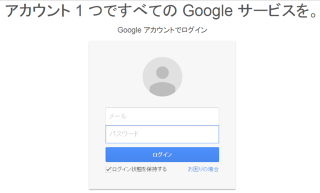
googlechromeの自動ログインについて紹介します。
1つのパソコンを家族で使用している場合
Gmailなどの内容を見られたくない
という人もいると思います。
そんな時
chromeの自動ログインを
手動でパスワード入力する方法
があります。
ログイン画面の下の
「ログイン状態を保持する」
のチェックを外すという方法ですが
この項目が表示されない時の対処法を
紹介しますね。
自動ログインさせない方法は2つ
chromeを使うと
端末を自動で同期させて
自動ログインできるので
アカウントをつくっておけば
どこでも同じように
作業できるのが魅力です。
ちなみにchromeのアカウントは
googleアカウントです。
googleアカウントで
chromeにログインしていることになります。
しかし
環境によっては自動ログインではなく
毎回IDとパスワードを入力したい人もいますね。
次の方法があります。
・googleアカウント自動ログインを無効にする方法
・ログインしているchromeでの
サイト別の自動ログインを無効にする方法
googleアカウントの自動ログインを無効にする
chromeの自動ログイン無効のヘルプを調べると
以下の流れになっています。
chromeで使用している
googleアカウントをログアウトして
ログイン画面に移行する
↓
ログイン画面の下の
「 ログイン状態を保持する」のチッェックを外す
↓
それでもだめな場合は
キャッシュと Cookie を消去。
となっているんですが
この「 ログイン状態を保持する」が
表示されない場合があるんですね。
これを表示させるには
以下の手順で出来ました。
ログアウトします
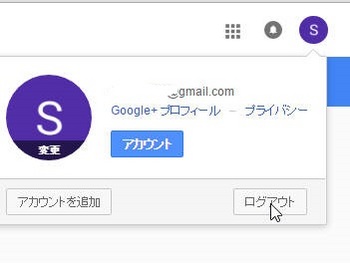
↓
アカウント名が出ているので
右上の☓をクリック
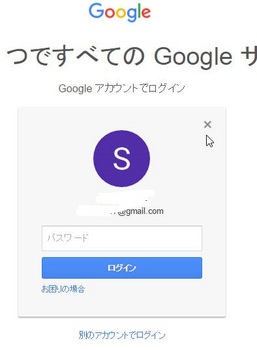
↓
メール入力
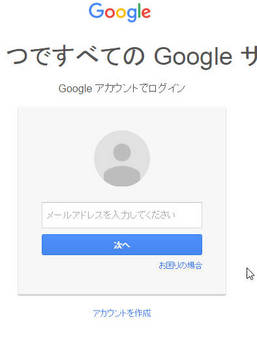
↓
パスワード入力画面で
「 ログイン状態を保持する」
のチェックボックスが表示されました。
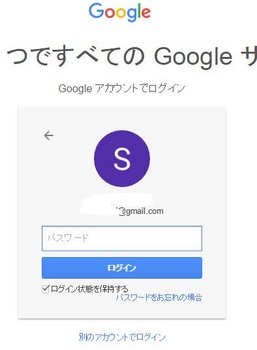
サイト別に自動ログインさせない方法
次はサイト別のログインの設定です。
サイトにログインすると
「保存しますか」という
ダイアログがでますね。
「いいえ」をクリックすればOKですが
このメッセージを表示させない方法です。
パスワードの保存を
確認するオプションを無効にするには
chromeの右上のメニューから
[設定] を選択
↓
設定ページの一番下 [詳細設定を表示] を選択
↓
[パスワードとフォーム] で、
[パスワードの保存を確認する] の
チェックボックスをオフにする。
スマホの場合
Chrome アプリを起動
↓
詳細をタップします。
[設定]→ [パスワードを保存] をタップ
↓
画面の上部、青色のスライダーで
この機能を有効または無効にする。
IDとパスワードを削除する方法
今まで自動ログインの設定で
登録されているIDとパスワードを
削除する方法は次の通りです。
Chrome 右上のメニューをクリック。
[設定] を選択します。
ページの一番下にある [詳細設定を表示] をクリック。
↓
[パスワードとフォーム] で、
[パスワードを管理] をクリック。
↓
保存したパスワードの一覧を含む
ダイアログが表示されます。
↓
ダイアログの [保存したパスワード] セクションで、
保存したすべてのパスワードを確認できます。
以上chromeで使用している
google自動ログイン無効の方法と
サイト別ログイン設定の紹介でした・・・が
使っている他の家族が
パスワード忘れたりとかで
1つのパソコンを複数で使うのは
トラブルが増えるので、
「何かあったら使っているみんなに影響が出る」
とリスクをアピールして
11.6インチPCを買ってもらいましょう^^;







コメント 0
コメントを書く